S Excel za splet za ustvarjanje, ogled in urejanje delovnih zvezkov, ki jih shranite v OneDrive ali Dropbox, uporabite spletni brskalnik. Če ima vaša organizacija ali kolegijMicrosoft 365 načrt ali SharePointovo mesto, začnite uporabljati Excel za splet tako, da ustvarite ali shranite delovne zvezke v knjižnicah na spletnem mestu.
Ustvarjanje spletnega delovnega zvezka
-
Odprite OneDrive tako, da izberete ikono OneDrive v sistemski vrstici in nato izberete Ogled v spletu.
-
Izberite + nov> Excelov delovni zvezek.
-
Če želite preimenovati delovni zvezek, izberite splošno ime nove datoteke na vrhu traku (običajno nekaj podobnega Zvezek1). V polje ime datoteke vnesite novo ime.
Omogočanje skupne rabe za delovne zvezke v spletu
Ko ustvarite spletni delovni zvezek, ga lahko daste v skupno rabo za prijatelje, sodelavce ali javnost. Drugi si lahko ogledajo vaše delovne liste, razvrščajo in filtrirajo podatke ter prikazujejo podrobnejše informacije vrtilnih tabel v spletu ali mobilni napravi.
Če želite dati delovni zvezek v skupno rabo, kliknite Skupna raba in vnesite e-poštni naslov oseb, za katere želite omogočiti skupno rabo, ali pa dobite povezavo, ki jo lahko prek e-pošte pošljete svojim stikom.

Urejanje v brskalniku
Če skušate vnesti podatke, nastaviti formulo, dodati grafikone ali pa uporabiti osnovno oblikovanje in se nič ne zgodi, ste najbrž v pogledu le za branje. Poglejte, kako lahko preklopite na pogled za urejanje:
Kliknite Urejanje delovnega zvezka > Urejanje v Excel za splet.
Če želite dodatne možnosti za urejanje, kliknite Uredi v Excelu.
Excel za splet samodejno shrani vaše delo, če si premislite o vseh spremembah, ki ste jih pravkar naredili, uporabite razveljavitev ali pritisnite CTRL + Z.
Sodelovanje z drugimi na istem delovnem listu
Ko delate z drugimi v Excel za splet, lahko delovni list uredite kot po navadi. Ko drugi urejajo delovni list, Excel za splet takoj pokaže svojo prisotnost in posodobitve. To deluje le, če vsi delajo v Excel za splet.

Druge različice Excelelove aplikacije omogočajo tudi delo z drugimi osebami hkrati. Če želite več informacij, glejte Sodelovanje v Excelovih delovnih zvezkih skupaj s soavtorstvom.
Tiskanje v Excel za splet
-
Izberite celice ali grafikon, ki ga želite natisniti in pojdite v meni Datoteka > Natisni. Če želite natisniti celotni delovni list, ne izberite ničesar, preden ne preidete do ukaza »Natisni«.
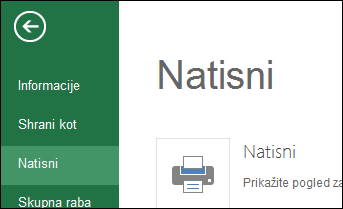
-
Če želite predogled, kliknite Natisni.
-
Če si premislite glede tiskanja izbranega območja, izberite možnost tiskanja Celoten list in kliknite Natisni.
-
Če ste zadovoljni s končnim predogledom, kliknite Natisni.
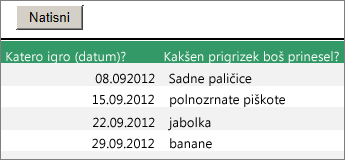
Preberite več o tiskanju mrežnih črt v delovnem listu.










